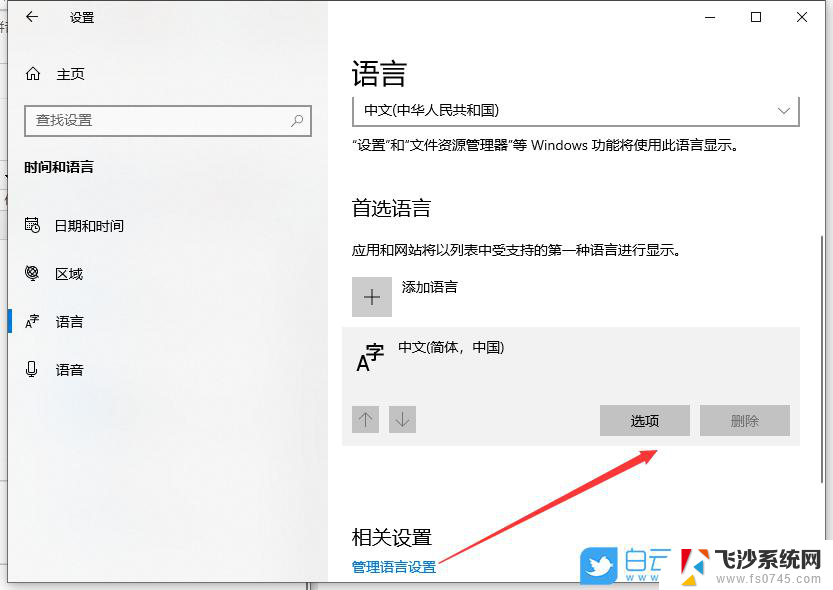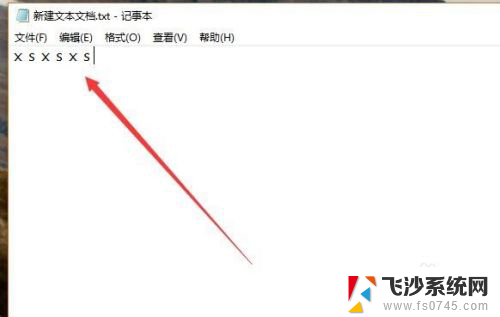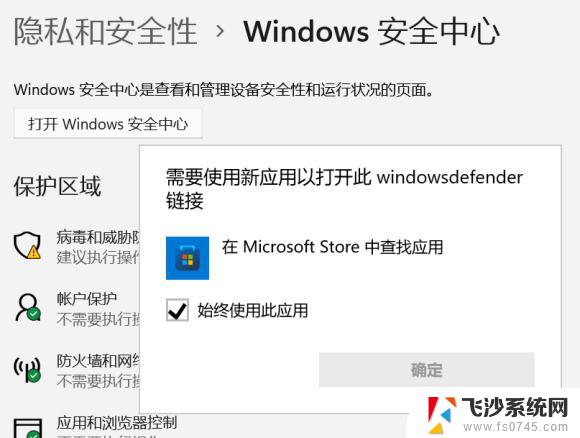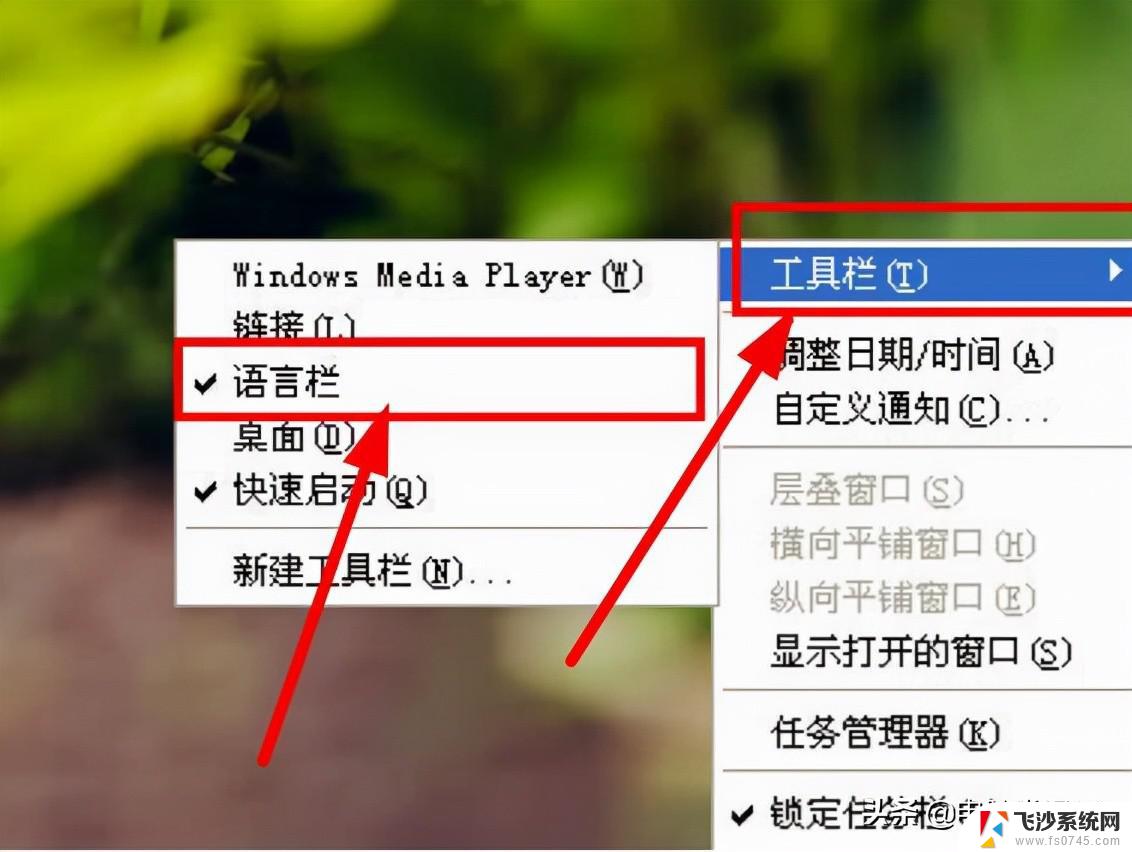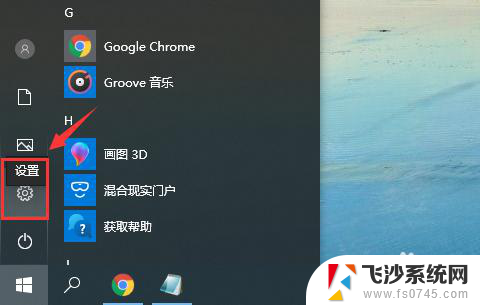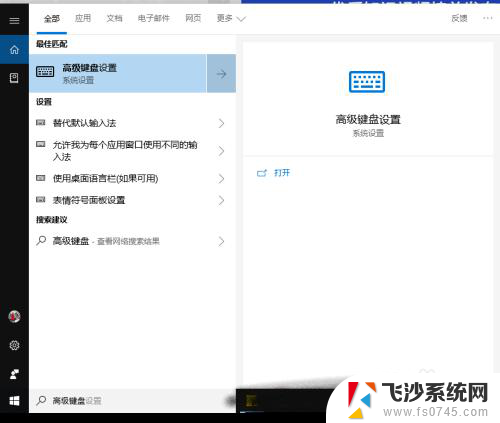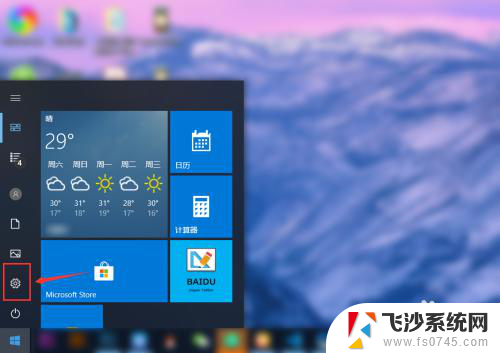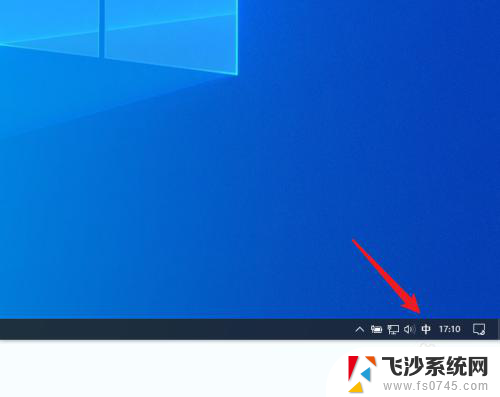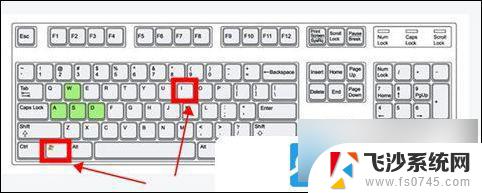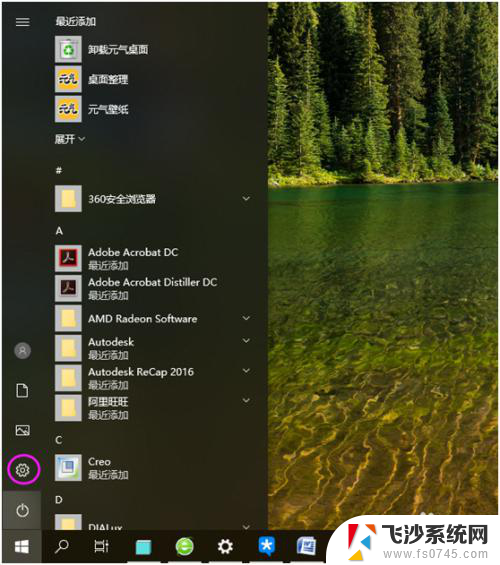win10家庭版无法输入中文 Win10打字中文输入不了怎么办
近年来随着Win10家庭版的普及,许多用户纷纷反映在使用该版本操作系统时遇到了输入中文的问题,无法输入中文不仅给用户的日常使用带来了不便,也影响了工作和学习的效率。面对这一问题,用户们纷纷寻找解决办法,希望能够顺利地进行中文输入。对于Win10家庭版无法输入中文的困扰,我们该如何解决呢?下面将为大家介绍一些可能的解决方法。
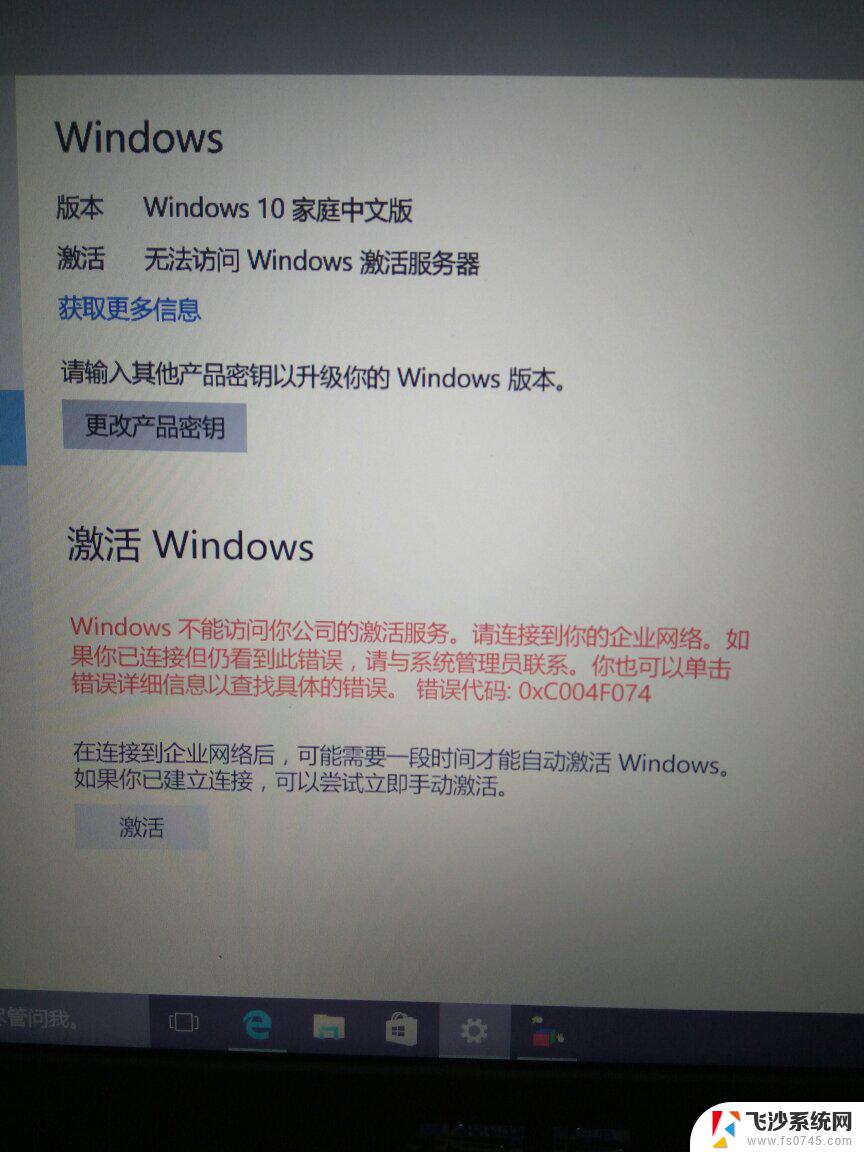
具体方法:
1、当出现Win10无法输入中文汉字时,首先我们需要重启一下“输入法”程序:右击桌面“Windows”图标。从其右键菜单中选择“运行”项。
2、从打开的“运行”窗口中,输入命令“ctfmon”并按回车键进行确定,此时输入法将重新加载。
3、此时将鼠标移动到任务栏右下角输入法状态栏处,从弹出的“扩展面板”中可以了解有关“切换输入法”的具体方法。
4、根据提示,同时按“Windows”+“空格”键多次,即可实现不同输入法之间的相互切换操作。
6、从打开的“计算机管理”界面中,依次展开“系统工具”-“任务计划程序”-“任务计划程序库”-“Microsoft”-“Windows”-“TextServicesFramework”菜单项。在窗口的右侧找到“MsCtrMonitor”项,右键点击MsCtrMonitor项,从其右键菜单中选择“进行”项。
7、当然,Win10正式版与第三方输入法不兼容也可能会导致Win10无法正常输入中文汉字。对此我们可以选择下载“必应输入法”尝试解决问题。
8、还有一种比较有效的解决方法,就是采用“复制粘贴”操作。尤其是针对Cortana无法输入中文汉字的问题,我们只能使用复制粘贴操作来输入中文。
方法二:
如果只是偶尔出现这种情况,只需要重启电脑,基本上这种情况就可解决。
在进行以上的方法以前记得先看一下右下角是否是中文模式。
以上就是win10家庭版无法输入中文的全部内容,有出现这种现象的用户可以尝试以上方法来解决,希望这些方法对大家有所帮助。